Cuando se trata de lectores electrónicos, no puede evitar pensar en dispositivos ENCENDER creado y vendido por Amazon. Junto con el iPad, el Kindle representa el dispositivo más popular para leyendo libros electrónicos y no solo. Existen diferentes tipos de Kindles, cada uno con características específicas y precios siempre asequibles. Tenemos, por ejemplo, el Kindle Paperwhite (dispositivo insignia), el Kindle Viaje (ultraligero), Kindle Oasis (resistente al agua), el clásico Kindle Fire, etc ...
El éxito de los Kindles radica en el hecho de que los vende (Amazon) a un precio muy competitivo y luego se conectan a la gran biblioteca de Amazon (Kindle Store) donde puedes comprar libros por tan solo 0,99 €.
La única (gran) limitación de Kindles es que no asimila fácilmente libros electrónicos de otros formatos (por ejemplo, libros electrónicos comprados en otras tiendas o formato EPUB) y esto a menudo representa un problema para aquellos que desean leer un libro electrónico en diferentes lectores electrónicos. Kindles incluido. Incluso los libros comprados en la Tienda Kindle no se pueden transferir y leer en otros lectores electrónicos (por ejemplo, Kobo, Tolino, Nook, etc.) a menos que proceda a eliminar la protección DRM de los libros Kindle.
Aquí, sin embargo, queremos centrarnos en otro problema, y es cómo conectar el Kindle a una PC o MAC para administrar y transferir datos fácilmente desde la computadora a Kindle y viceversa, exportar archivos de Kindle a la computadora. Ya hemos visto cómo conectar el iPad a la computadora, sigue leyendo para descubrir cómo hacerlo con un Kindle. ¡Hay dos soluciones que puedes probar!
Solución n. ° 1: conecte Kindle a PC o Mac con Kindle Transfer
Transferencia de Kindle es un software diseñado para hacer la vida más fácil a todos los propietarios de un Kindle porque gracias a él podrán:
- Transferir libros electrónicos de un Kindle a otro
- Transferir archivos de Kindle a PC y Mac
- Transfiere archivos de PC / Mac a Kindle
- Transferir libros electrónicos entre Kindle y KOBO
El funcionamiento de este programa es realmente trivial. Primero deberá descargarlo a su PC o Mac desde los enlaces a continuación:


Después de la instalación, verá la siguiente pantalla de bienvenida:
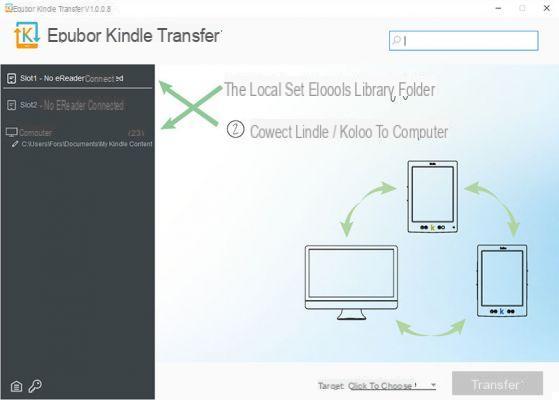
Conecta tu KINDLE a tu computadora mediante un cable USB y el software debería detectarlo inmediatamente y mostrar en la pantalla central todos los libros electrónicos que ya están guardados en él.
Para transferir libros desde su Kindle a su computadora, deberá seleccionar los libros electrónicos, configurarlos como "TargetLa computadora y finalmente haga clic en el botón TRANSFERIR abajo. Aquí hay un gif animado que muestra en detalle lo que está escrito:
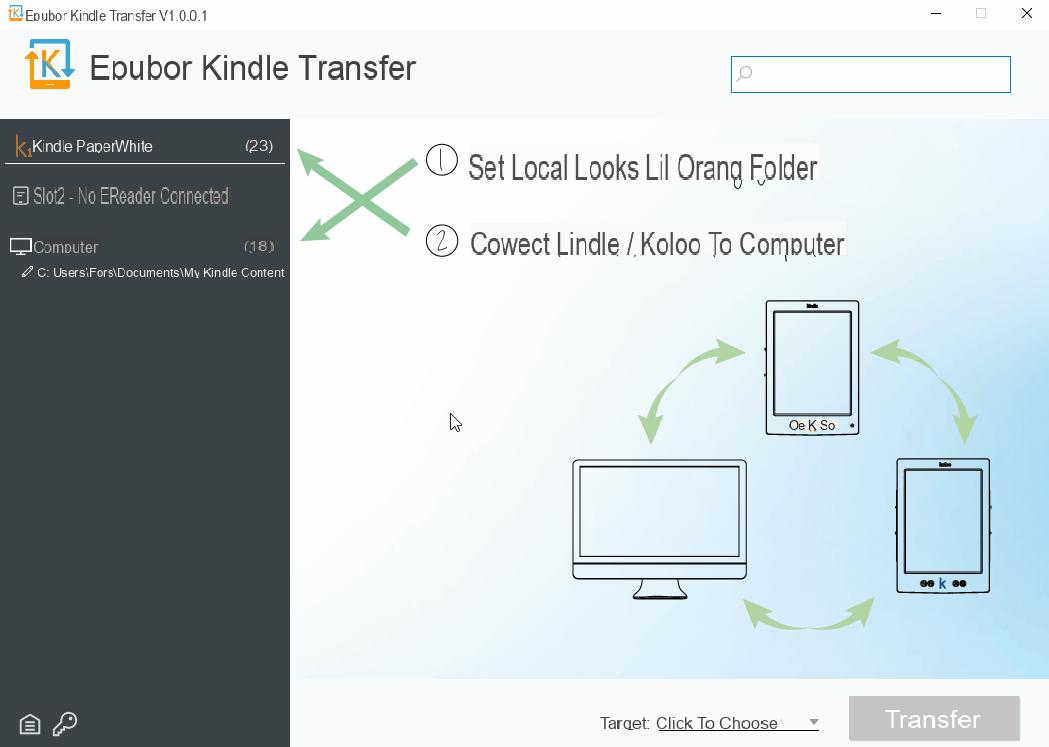
De la misma forma también puedes transferir libros desde la computadora al Kindle, o desde un Kindle a otro Kindle o entre un Kindle y un KOBO.
Solución n. ° 2: conecte el Kindle a una PC o Mac a través de USB
Si tiene libros descargados de Internet y sin protección DRM en su PC, debe saber que puede transferir libros desde su computadora al Kindle de Amazon a través de una simple conexión USB.
a) Transferir libros electrónicos desde una computadora con Windows a Kindle
- Conecte el Kindle a la PC a través del cable USB clásico.
- Abri Explorador de archivos (desde la barra de tareas de Windows)
- Haga clic en el artículo Computadora o Esta PC desde la izquierda y abra su dispositivo Kindle.
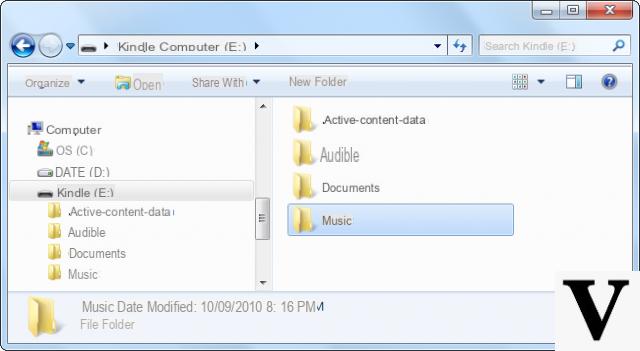
- Haga clic en la carpeta Documentos dispositivo (el nombre de la carpeta puede variar según el modelo de su Kindle).
- En esta carpeta, arrastre el libro en el formato de libro electrónico que desee.
NB: el formato de libro electrónico compatible con Kindle mobi, azw, pdf, doc / docx, rtf y txt. Los EPUB, que se utilizan en la mayoría de lectores electrónicos, no son compatibles. Si tiene un libro electrónico EPUB, necesariamente debe convertirlo a un formato como MOBI (lea: cómo abrir EPUB en Kindle)
b) Transferir libros electrónicos de Mac a Kindle
- Conecte el Kindle a la Mac a través del cable USB.
- Abra el dispositivo Kindle que aparece en el escritorio.
- Accede a la carpeta Documentos Dispositivo del
- Arrastre los libros en formato de libro electrónico compatible con el Kindle a esta carpeta.
Hola, quería probar el segundo método, pero desafortunadamente si conecto el Kindle a la PC con Windows, comienza la recarga de la batería y no lo veo desde el "Explorador de archivos".
-
Extraño, debería verse como una unidad USB externa ... intente cambiar el puerto USB


























